win7连不上无线有红叉怎么办
发布时间:2017-03-22 21:00
在有些情况下,在想用win7笔记本连接无线的时候发现连不上,而且有红叉,这是怎么回事呢?下面就由小编来为你们简单的介绍win7连不上无线有红叉的解决方法吧!
win7连不上无线有红叉的解决方法:
打开控制面板,找到网络和共享中心
打开网络和共享中心,找到更改适配器
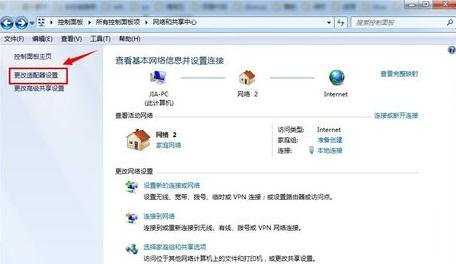
打开更改适配器,看看有线和无线是否都启用了(因为我用的是有线,所以大家不要和我的一样,我只是告诉大家应该找哪里),如果没有启用,则选中后右键单击,然后选择启用,重启。
如果还不好,继续向下看
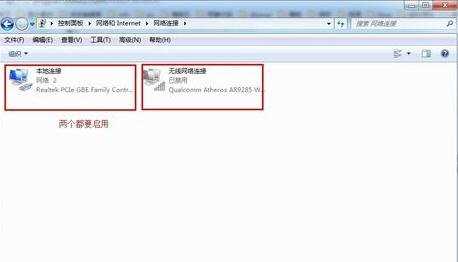
回到控制面板,找到管理工具(查看方式还是小图标)
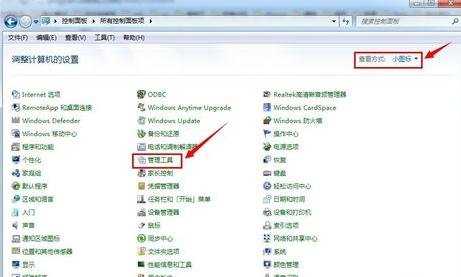
打开管理工具,找到服务
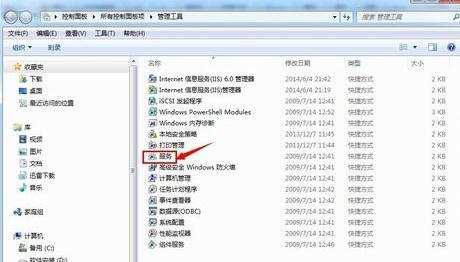
打开服务,查看每个服务的描述,找到与无线网络有关的服务,如果没开启,就单击后点击左边的启动字样。
重启后,应该就可以了。
如果还不好,看看你的电脑的连接无线的灯开了没有
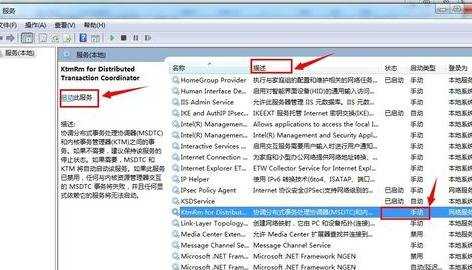

win7连不上无线有红叉怎么办的评论条评论